Verfügbar ab
v1.4.1-betaNur in Pro-Version?
NeinDruckinformationen hinzufügen
Ab der Version 1.4.1 haben wir die Möglichkeit hinzugefügt, Druckinfos auch über CSV-Dateien einzulesen. Dies erleichtert das Einlesen bzw. Eingeben mehrerer Dateien, ohne dass hierzu jedes Mal der Dialog geöffnet werden muss.
Masseneingabe über CSV-Datei
Die schnellste Methode, um mehrere Dateien einzulesen, ist der Weg über die CSV-Datei. Diese Datei muss wie folgt aufgebaut sein, dass der Parser die Informationen richtig zu ordnen kann.
FileName;Volume;PrintTime;Quantity Test1;25.16;5.35;25 Test2;85.65;8.1;5 ...
Es ist hier wichtig, dass die Kopfzeile, wie oben abgebildet, übernommen wird. Des Weiteren ist das Dezimaltrennzeichen ein Punkt (.), und kein Komma (,).
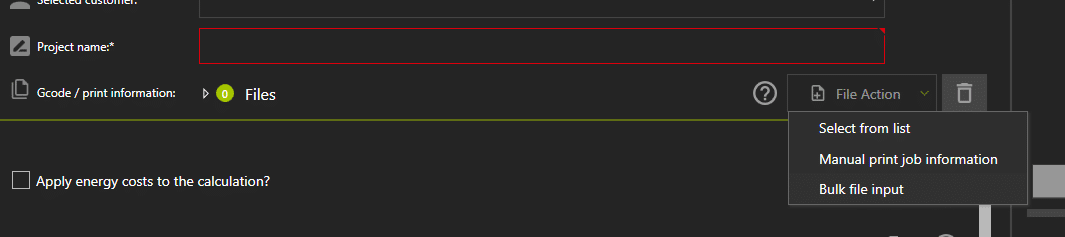
Über das “Datei-Aktionen”-Menü kannst du dann die Masseneingabe wählen und starten. Anschließend öffnet sich ein Dialog.
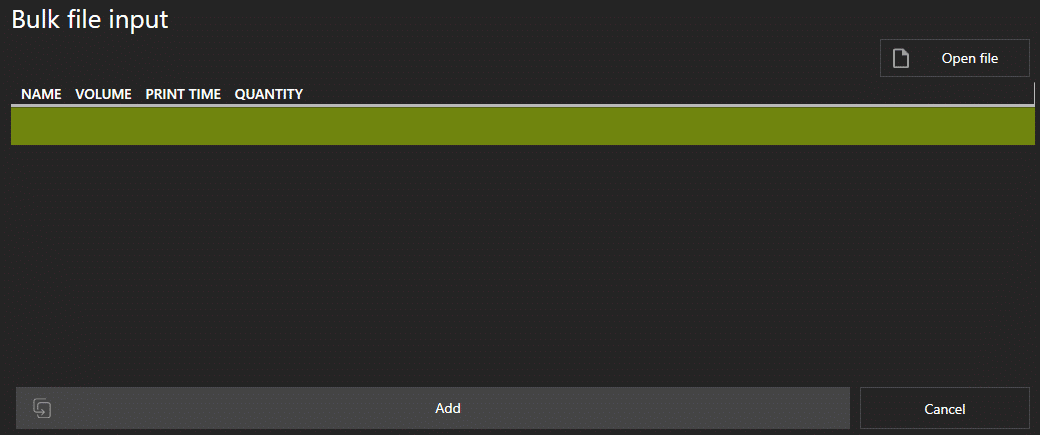
Hier kannst du entweder, über den “Datei öffnen”-Button eine CSV-Datei auswählen, oder einfach im DataGrid durch Doppelklick auf die erste Zeile und gewünschte Spalte, manuell Daten eingeben. Jede Eingabe muss mit der Eingabe-Taste (Enter) bestätigt werden.
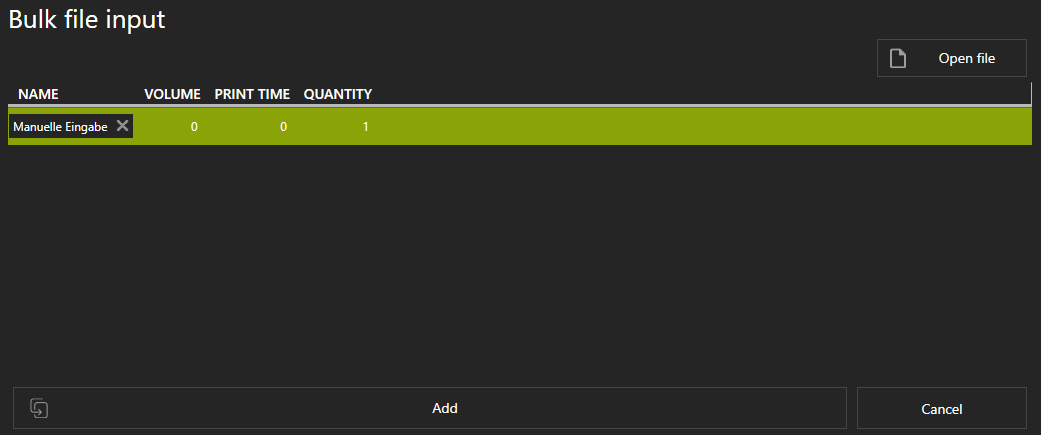
Alternativ, wenn du eine CSV-Datei wählst, werden die Einträge automatisch aus der Liste gelesen und dem DataGrid hinzugefügt.
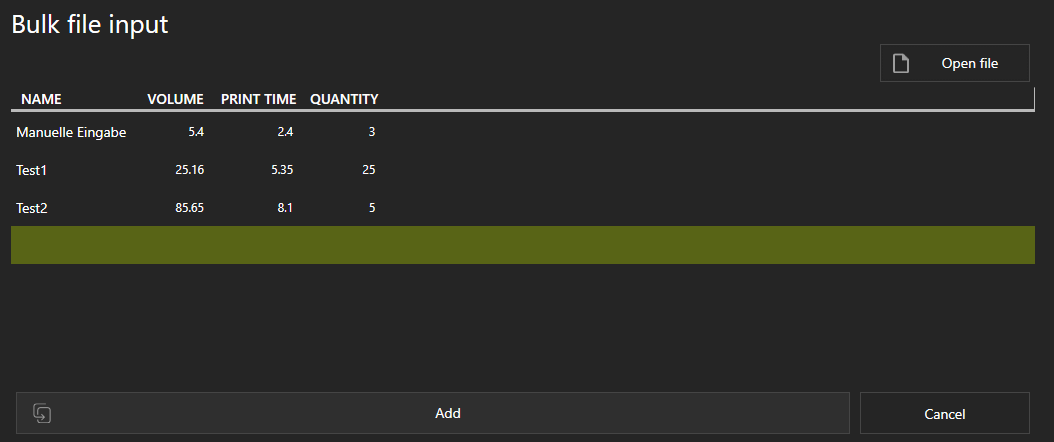
Einträge, welche eingelesen werden, werden unten angehängt. Die manuellen Eingaben werden dadurch nicht überschrieben. Sind dann alle Daten eingegeben, kann die Liste mit dem “Hinzufügen”-Button übernommen werden.
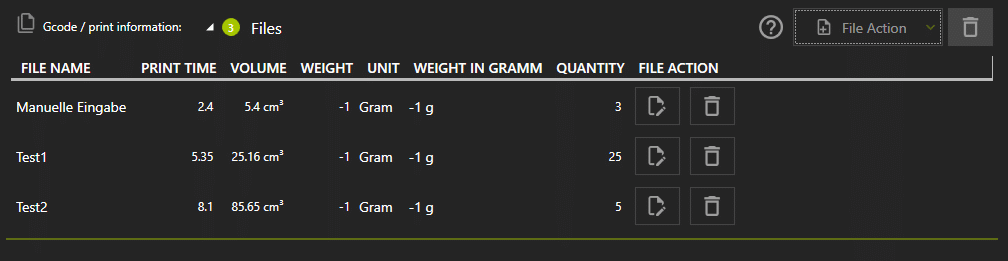
Wichtiger Hinweis
Es ist kein Fehler, dass bei Gewicht -1g angezeigt wird. Das Gewicht wird erst bei der Kalkulation mit der Dichte des bzw. der gewählten Materialien errechnet. Ein Gewicht wird hier nur angezeigt, wenn dieses über die manuellen Druckinfos mit angegeben wurde.
Eingabe manueller Druckinformationen
Alternativ zur Masseneingabe kannst du, bei einfachen Druckjobs, einfach die Daten des zu druckenden Objektes manuell eingeben. Wähle dazu den Menüpunkt “Manuelle Druckjob-Informationen” aus.
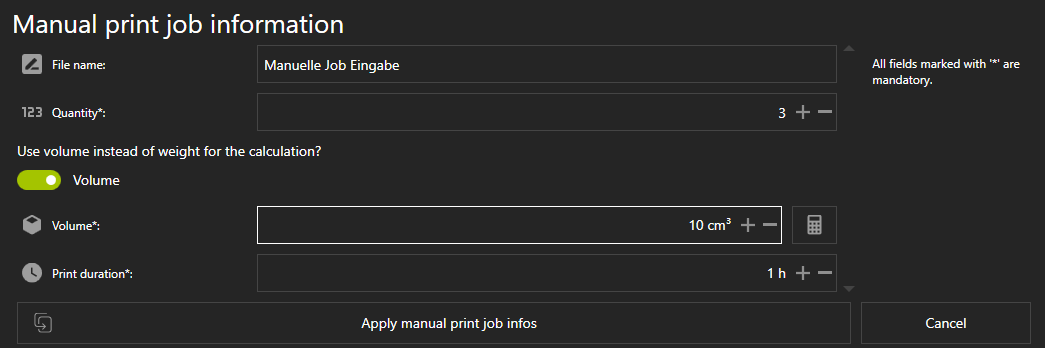
Hier ist empfohlen, sofern möglich und bekannt, das Volumen anzugeben. So kann später das Gewicht korrekter berechnet werden. Alternativ, kann aber auch das Gewicht angegeben werden.

Wird hier das Gewicht angegeben, dann wird das Volumen mit -1 cm³ angezeigt, dafür steht aber ein Gewicht in der Liste. Der Kalkulator verwendet dann hier automatisch das Gewicht, statt das Volumen.
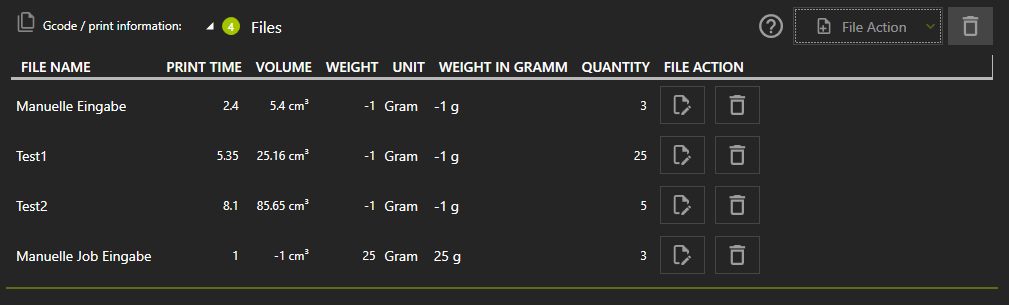
Auswahl hinzugefügter Dateien (STL / Gcode)
Sofern du schon STL / Gcode-Dateien hinzugefügt hast, so kannst du diese einfach über diese Liste auswählen und in die Kalkulation laden. Mehr dazu erfährst du hier.